ueditor使用小结
2015-12-24 14:10
555 查看
一、简介
ueditor是百度编辑器,官网地址:http://ueditor.baidu.com/website/ 完整的功能演示,可以参考:http://ueditor.baidu.com/website/onlinedemo.html 为了方便开发学习,我们下载它的完整版和.net版。 ueditor_release_ueditor1_4_3_1-src.zip ueditor_release_ueditor1_4_3_1-gbk-net.zip二、如何引入ueditor编辑器
下载包的index.html是编辑器示例,主要几处代码如下: <head> …… <!--编辑器基本配置--> <script type="text/javascript" charset="gbk" src="ueditor.config.js"></ script> <!--编辑器完整代码--> <script type="text/javascript" charset="gbk" src="ueditor.all.js"> </script > …… </head> <body> <div> <script id="editor" type="text/plain"></ script> </div> <script type="text/javascript"> //实例化编辑器 var ue = UE.getEditor( 'editor', { autoHeightEnabled: true, autoFloatEnabled: true, initialFrameWidth: 690, initialFrameHeight:483 }); </script>
三、如何调整ueditor工具栏
ueditor功能强大,但是有些功能我们是用不到的,可以在ueditor.config.js中配置。搜索"toolbars"找到工具栏配置项,删掉不必要的功能就可以了。 ,toolbars: [[ 'undo', 'redo' , '|', 'bold', 'forecolor' , 'removeformat', 'autotypeset', 'pasteplain' , '|', '|', 'justifyleft', 'justifycenter' , '|', 'link', 'unlink' , '|', 'insertimage', 'insertvideo' , '|', 'wordimage', '|' , 'inserttable', 'insertrow' , 'deleterow', 'insertcol', 'deletecol' , 'mergecells', 'splittocells', '|' , 'mybtn1','mydialog1' ]]
四、如何修改ueditor默认样式
如果想修改编辑器默认的字体等,可以找打开ueditor.all.js,搜索editor.js中的"render:"方法,修改以下部分: var html = ( ie && browser.version < 9 ? '' : '<!DOCTYPE html>') + '<html xmlns=\'http://www.w3.org/1999/xhtml\' class=\'view\' ><head>' + '<style type=\'text/css\'>' + //设置四周的留边 '.view{padding:0;word-wrap:break-word;cursor:text;height:90%;}\n' + //设置默认字体和字号 //font-family不能呢随便改,在safari下fillchar会有解析问题 'body{margin:8px;font-family:sans-serif;font-size:16px;}' + //设置段落间距 'p{margin:5px 0;}</style>' + ( options.iframeCssUrl ? '<link rel=\'stylesheet\' type=\'text/css\' href=\'' + utils.unhtml(options.iframeCssUrl) + '\'/>' : '' ) + (options.initialStyle ? '<style>' + options.initialStyle + '</style>' : '') + '</head><body class=\'view\' ></body>' + '<script type=\'text/javascript\' ' + (ie ? 'defer=\'defer\'' : '' ) +' id=\'_initialScript\'>' + 'setTimeout(function(){editor = window.parent.UE.instants[\'ueditorInstant' + me.uid + '\'];editor._setup(document);},0);' + 'var _tmpScript = document.getElementById(\'_initialScript\');_tmpScript.parentNode.removeChild(_tmpScript);</script></html>';
五、ueditor上传图片插入正文后如何默认居中
修改\dialogs\image\image.js文件的initAlign()和setAlign方法。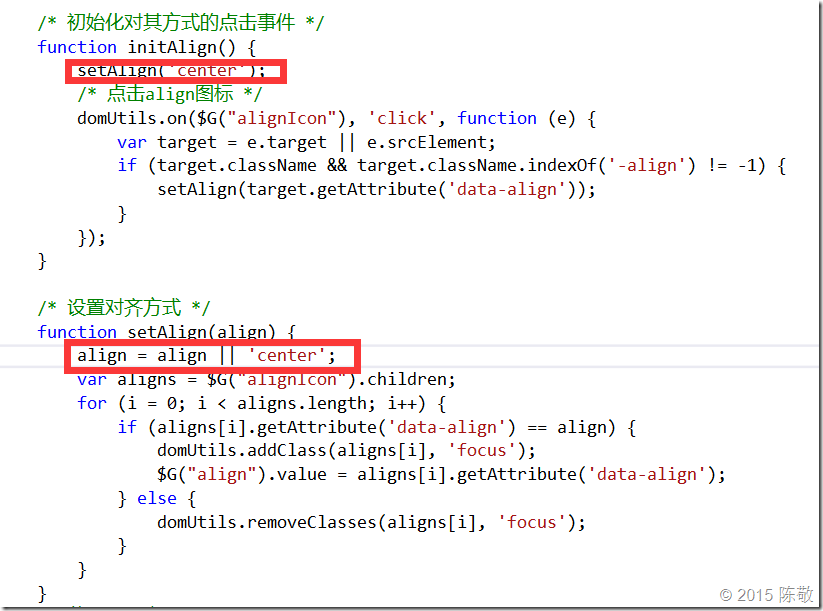
六、ueditor如何自定义工具栏按钮
如果现有的功能不能满足需求,我们想在工具栏上新增一个自定义按钮,该如何实现呢? 1.首先修改ueditor.config.js,为toolbars添加'mybtn1'; ,toolbars: [[ 'undo', 'redo' , '|', 'bold', 'forecolor' , 'removeformat', 'autotypeset', 'pasteplain' , '|', '|', 'justifyleft', 'justifycenter' , '|', 'link', 'unlink' , '|', 'insertimage', 'insertvideo' , '|', 'wordimage', '|' , 'inserttable', 'insertrow' , 'deleterow', 'insertcol', 'deletecol' , 'mergecells', 'splittocells', '|' , 'mybtn1' ]]
2.然后修改ueditor.all.js,找到变量btnCmds,添加'mybtn1'; var btnCmds = ['undo' , 'redo', 'formatmatch', 'bold', 'italic' , 'underline', 'fontborder', 'touppercase' , 'tolowercase', 'strikethrough', 'subscript' , 'superscript', 'source', 'indent' , 'outdent', 'blockquote', 'pasteplain' , 'pagebreak', 'selectall', 'print' ,'horizontal', 'removeformat', 'time' , 'date', 'unlink', 'insertparagraphbeforetable', 'insertrow' , 'insertcol', 'mergeright', 'mergedown' , 'deleterow', 'deletecol', 'splittorows' , 'splittocols', 'splittocells', 'mergecells' , 'deletetable', 'drafts', 'mybtn1' ];
3.最后在ueditor.all.js,新增mybtn1命令执行的代码: UE.commands['mybtn1'] = { execCommand: function (cmdName, align) { var range = this .selection.getRange(); this.execCommand('inserthtml' , '<p>click mybtn1</p>'); return true ; } };
这样就完成了对工具栏功能的扩展。 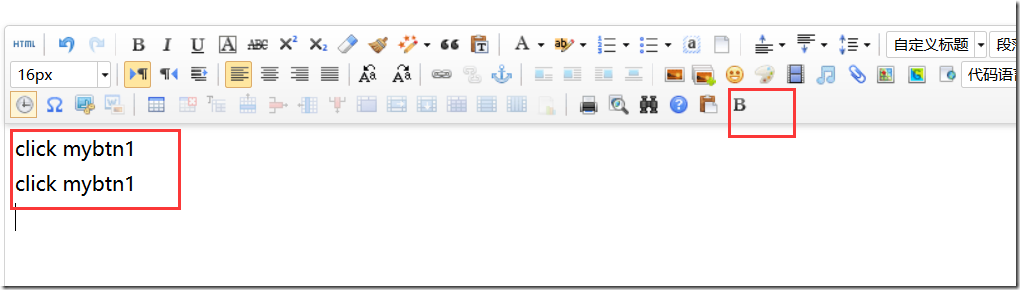
七 ueditor如何自动抓取远程图片
如果想实现粘贴网页时,直接将其中的图片上传到自己的图片服务器,该怎么做呢?这其中主要用到的js是plugins/catchremoteimage.js。 首先设置编辑器选项:catchRemoteImageEnable:true。这样便开启了自动抓取图片的功能。 如果想自定义图片上传方式,而不用ueditor默认的图片上传地址,那么需要修改catchremoteimage.js这里: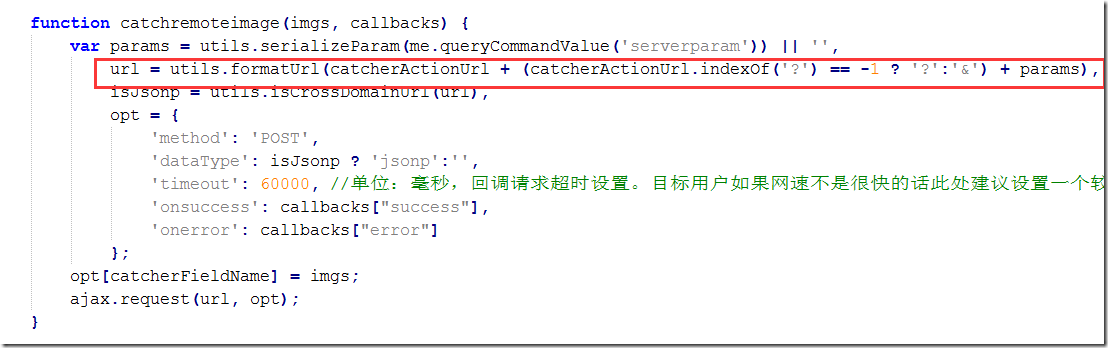
把这里的url改成自定义的ashx文件地址即可。
八 ueditor上传图片窗口,如何实现选择图片后自动上传
上传图片窗口操作需要先选择图片,点击“开始上传”,然后插入图片。操作过程略显繁琐,其实可以去掉“开始上传”,在选中图片后自动上传。 首先找到dialogs/image/image.html,隐藏image.html的“开始上传”按钮。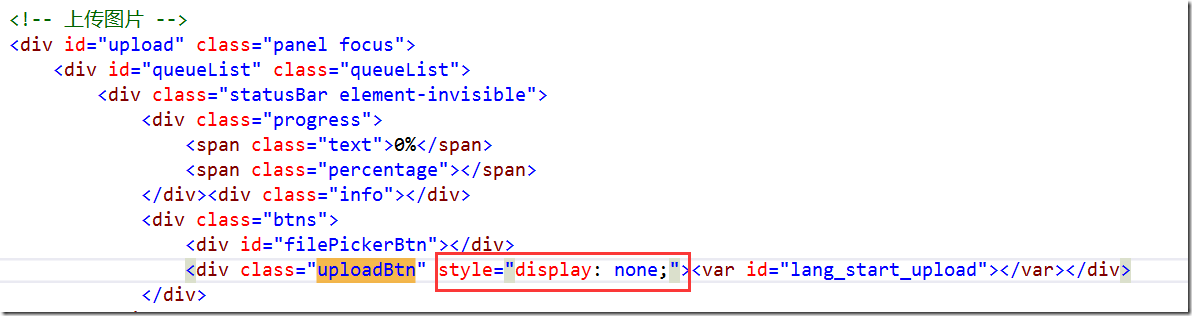
然后修改dialogs/image/image.js文件,找到addFile方法,然后在方法结尾添加以下代码:
function addFile(file) {
……
//自动上传
clickUpload = function () {
$upload.click();
}
setTimeout("clickUpload()", 200);
}
……
//自动上传
clickUpload = function () {
$upload.click();
}
setTimeout("clickUpload()", 200);
}
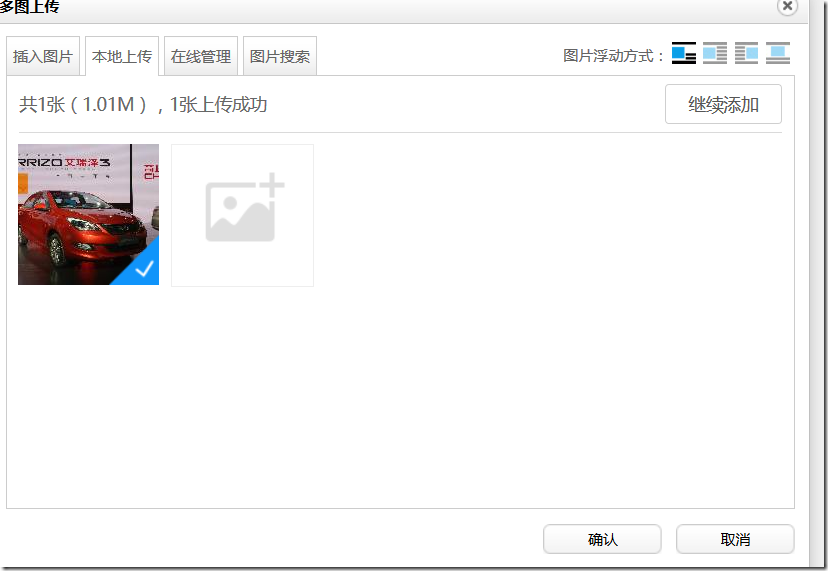
相关文章推荐
- 动态调整UITableViewCell的高度
- mysql_escape_string — 转义一个字符串用于 mysql_query
- iOS开发系列之三 - UITextField 使用方法小结
- UIdynamic的简单使用
- Android如何通过gradientui类库实现渐变切换icon效果
- UICollectionViewLayout
- UITextField
- iOS 多样式UILabel
- Poj 1276 Common Subsequence
- Leetcode: Closest Binary Search Tree Value II
- UI学习
- UEditor1.3.6图片上传
- [ActionScript 3.0] AS3 GUID(全局唯一标识符)
- JDBC连接池的testQuery/validationQuery设置
- iOS小技巧15-改变UITabBarItem 字体颜色
- 使用buildroot制作交叉编译工具
- js下读取input中的value值
- IOS中UITableViewCell使用详解
- mybatis 中insert语句报如下错误: Incorrect integer value: '' for column 'pic_len' at row 1
- UILabel上的文字 单独改变 属性
